Připojení k bezdrátové síti pomocí integrovaného nástroje/klienta systému Windows (WZC)?
|
Krok 1 Ukončete nástroj TP-Link a spusťte službu Automatická konfigurace bezdrátových zařízení na vašem počítači
1. Po ukončení nástroje TP-Link vyberte ikonu Tento počítač na ploše, klikněte na ni pravým tlačítkem, vyberte položku Spravovat a otevřete okno Správa počítače.
2. Rozbalte okno Služby a aplikace->Služby, najděte a vyberte položku Automatická konfigurace bezdrátových zařízení v seznamu Služby napravo.
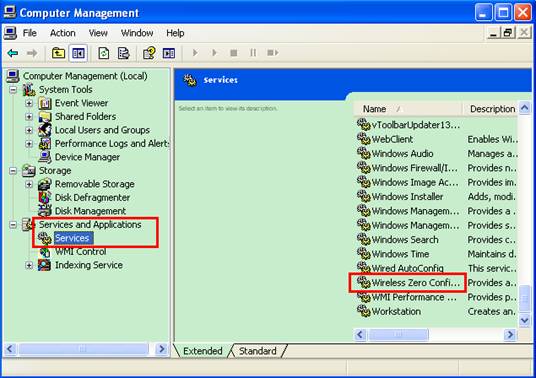 3. Vyberte položku Automatická konfigurace bezdrátových zařízení, klikněte na ni pravým tlačítkem a zvolte příkaz Vlastnosti.
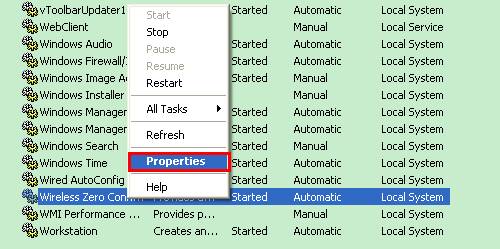 4. Změňte Typ spouštění na možnost Automaticky a poté klikněte na tlačítko OK.
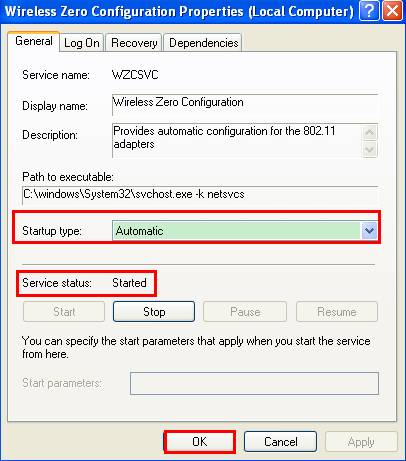 5. Klikněte pravým tlačítkem myši na položku Automatická konfigurace bezdrátových zařízení a klikněte na příkaz Spustit.
Krok 2 Připojte se k bezdrátové síti
1. Otevřete Ovládací panely, vyberte ikonu Síťová připojení a dvakrát na ni klikněte.
2. Vyberte položku Bezdrátové připojení k síti, klikněte na ni pravým tlačítkem a klikněte na příkaz Vlastnosti.
3. Vyberte kartu Bezdrátové sítě a zaškrtněte políčko Konfigurovat nastavení bezdrátové sítě pomocí systému Windows a klikněte na tlačítko OK.
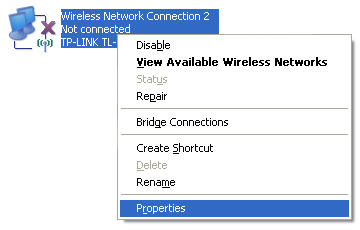 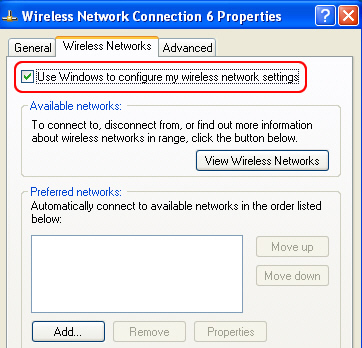 4. Poté vyberte položku Bezdrátové připojení k síti, klikněte na ni pravým tlačítkem myši a klikněte na příkaz Zobrazit dostupné bezdrátové sítě.
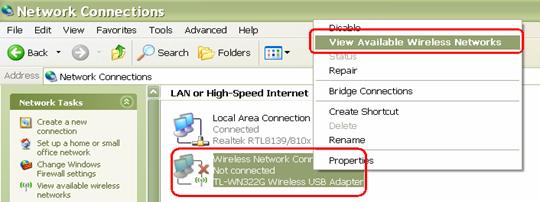 5. Klikněte na tlačítko Obnovit seznam sítí a zobrazí se dostupné bezdrátové sítě. Vyberte správnou síť, ke které se chcete připojit, dvakrát na ni klikněte nebo klikněte na tlačítko Připojit.
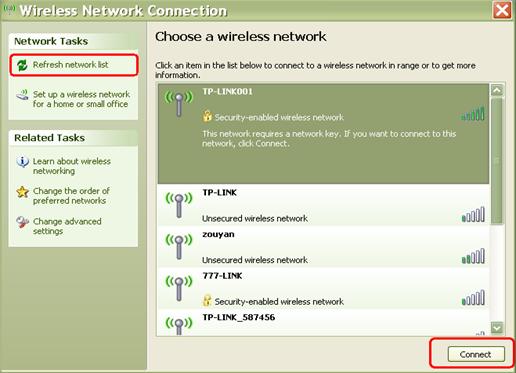 6. Pokud je bezdrátová síť zabezpečená, zobrazí se okno s výzvou k zadání klíče/hesla.
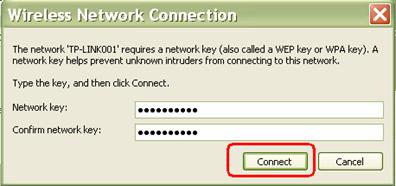 7. Zadejte správné heslo/klíč a klikněte na tlačítko Připojit. Po chvíli se připojíte k této bezdrátové síti.
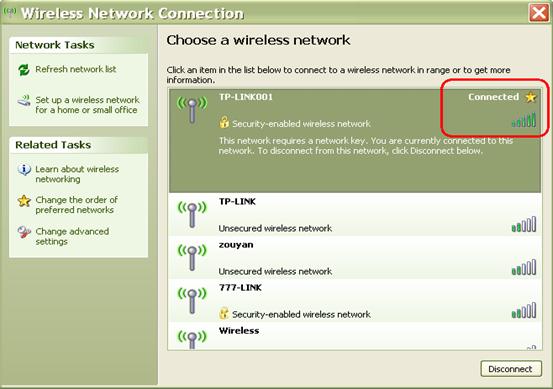 Poznámka:
1. Pokud se systém stále připojuje k síti nebo získává IP adresu, zkontrolujte, zda jste zadali správný klíč/heslo.
2. Pokud se zobrazuje informace, že připojení je omezené nebo nepřipojené, ujistěte se, zda jste v bezdrátovém směrovači / přístupovém bodu povolili server DHCP.
Související články:
|
Byla tato FAQ užitečná?
Vaše zpětná vazba nám pomůže zlepšit naše webové stránky